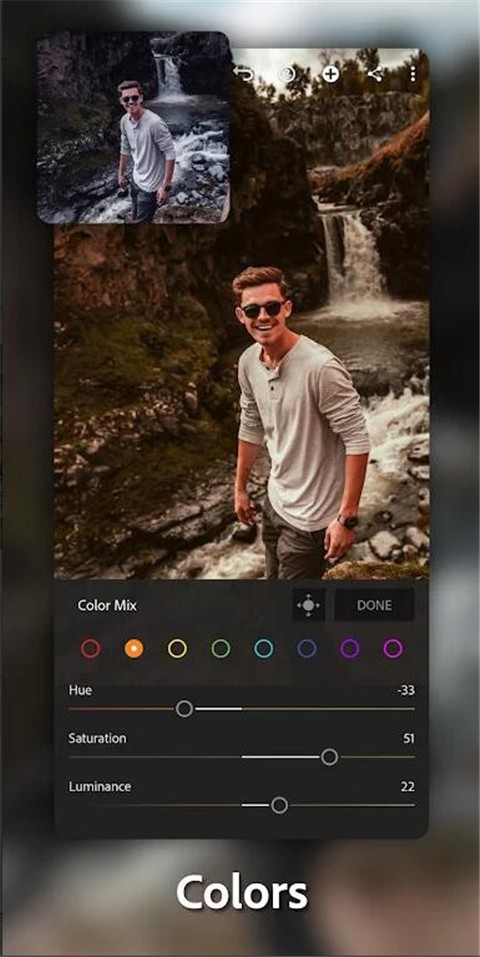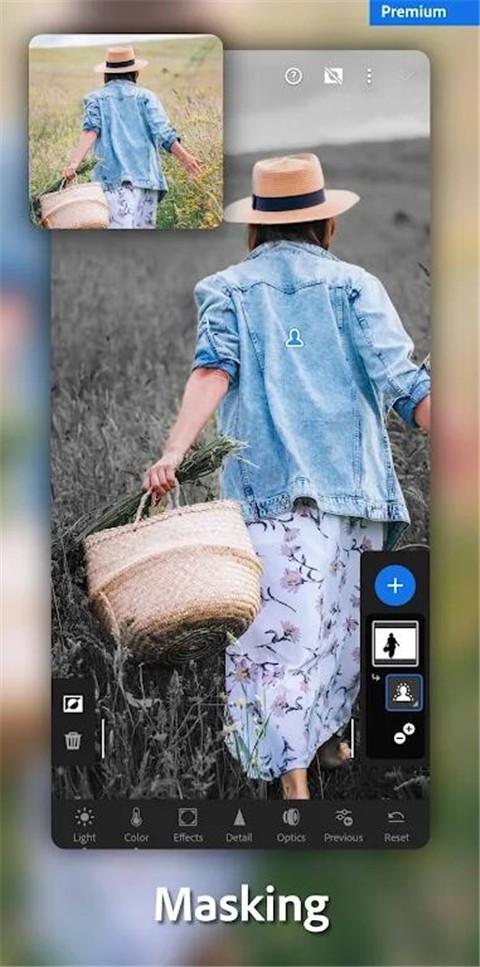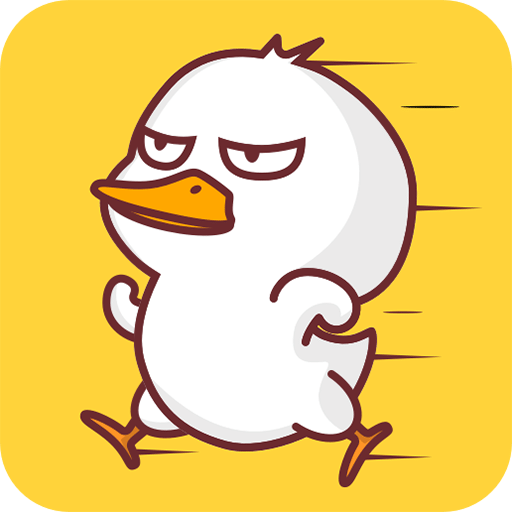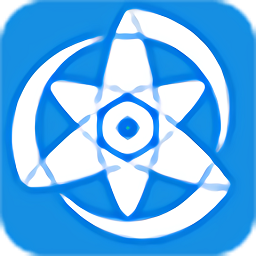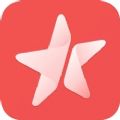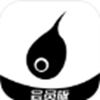Lightroom修图是一款集拍摄、编辑与管理功能于一身的专业照片处理软件。它不仅支持以RAW/DNG格式进行拍摄,还提供自动、HDR、专业、长时间曝光等高级拍摄模式,即便使用手机,也能拍出可与单反拍摄效果相媲美的高质量作品。在后期编辑方面,Lightroom修图保留了桌面端的核心功能,具备多种工具与功能。
Lightroom修图使用教学
1、即时移除不需要的物体
在Lightroom修图中,全新的Content-Aware Remove功能可助您在短短几秒内擦除任意内容。只需选中某个对象或瑕疵,Lightroom修图便会自动将其融合处理。

2、在比较视图时进行编辑
此刻,在使用Lightroom修图软件编辑某一张照片时,您能够同时查看另一张照片,以便进行编辑匹配或对两张照片展开比较。
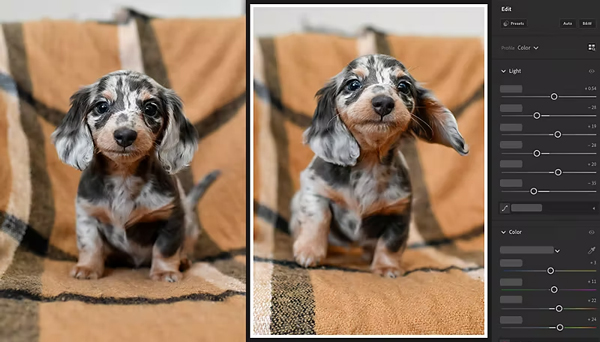
3、更精确的人物编辑方式
当用户选择人物时,系统会立即检测图像中的人物,因此您可以快速编辑面部特征、服装等。
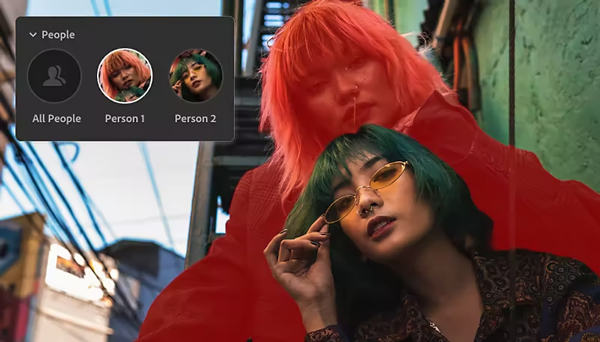
4、在 Lightroom 中编辑视频
在Lightroom修图过程中,借助您钟爱的滑块与预设,对视频剪辑进行修剪与编辑,从而赋予您的作品一种连贯统一的外观与感觉。

5、重新混合和分享的方式
用户可以对其他摄影师的图像做出全新调整,且借助Lightroom修图成果来启发他人。
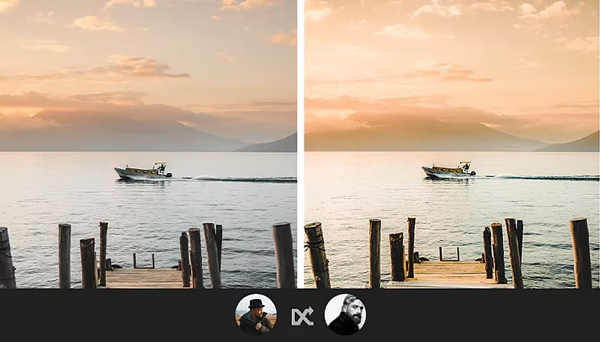
Lightroom修图怎么保存自己的预设
1、用户能够在自己心仪的社交软件里找寻喜爱的文件,此处以QQ为例,加入群聊后点击右上角的“三”,接着点击文件。
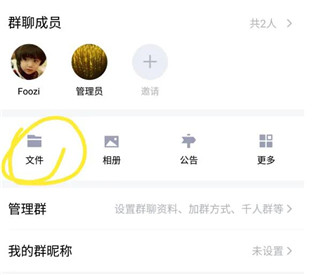
2、然后就可以点击想要的文件下载到本地。
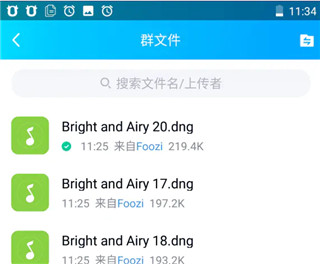
3、接着打开在本站下载安装的Lightroom修图,打开照片。
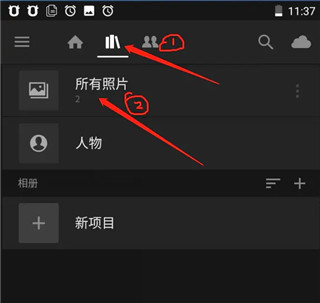
4、点击右上角三个点的按钮。
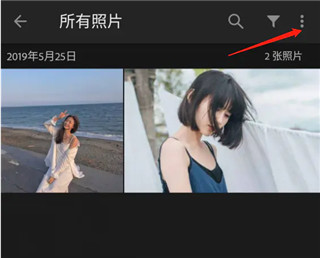
5、然后选择添加照片,用户就可以打开文件找到刚才在QQ下载的DNG文件。
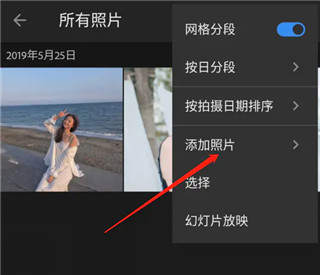
6、打开后,选择导入预设文件到Lightroom修图。
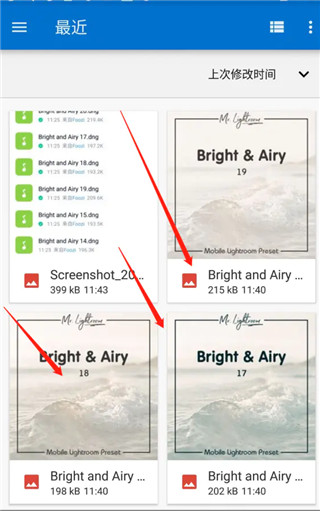
7、然后打开预设文件。
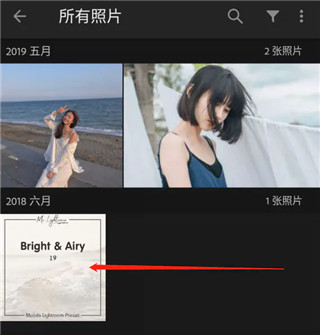
8、同样点击右上角的三个点的按钮。
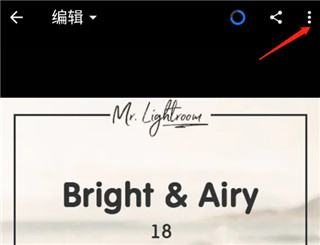
9、接下来选择创建预设。
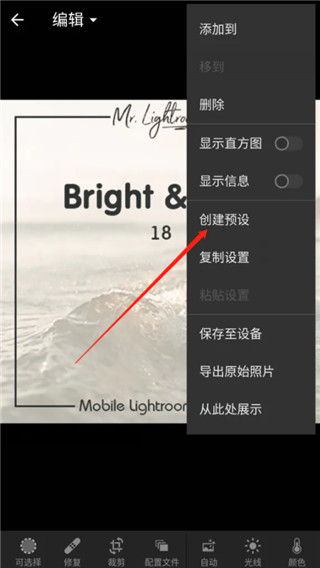
10、命名预设名称,点选右上角的确认。
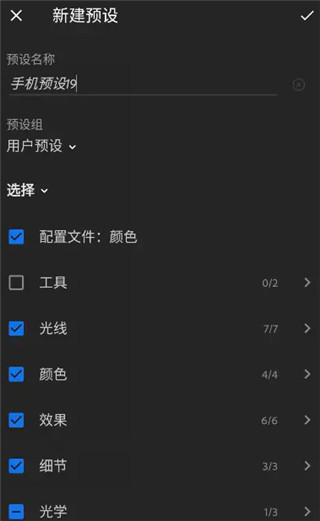
11、用户即可完成预设保存。
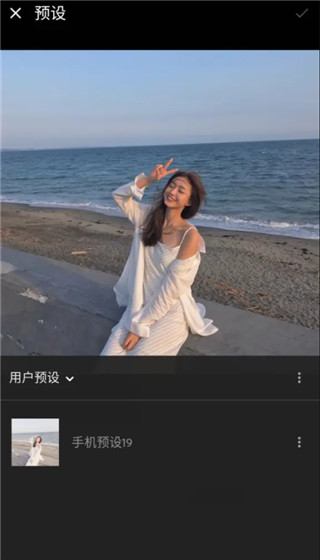
Lightroom修图内容特色
1、性能提升
借助Lightroom修图的性能提升,用户能够在更短时间内完成照片导入、生成预览,以及从库模块切换至开发模块的操作。
2、调整精确度更高
软件支持用户使用范围蒙版工具,根据颜色、明亮度或深度轻松地选择要编辑的区域或对象。
3、轻松获得全景照片
如今,用户仅需一个步骤,就能将多次包围曝光合并为多张HDR照片,接着把这些照片拼接成全景照片,如此一来,便能更迅速地在Lightroom修图时创作出自己心仪的HDR全景照片。
4、多种编辑工具
具备提亮颜色、让灰暗摄影作品更生动、去除瑕疵、拉直弯曲画面等多种功能与工具。在Lightroom修图软件中,您能够轻松完成所有照片的整理工作。
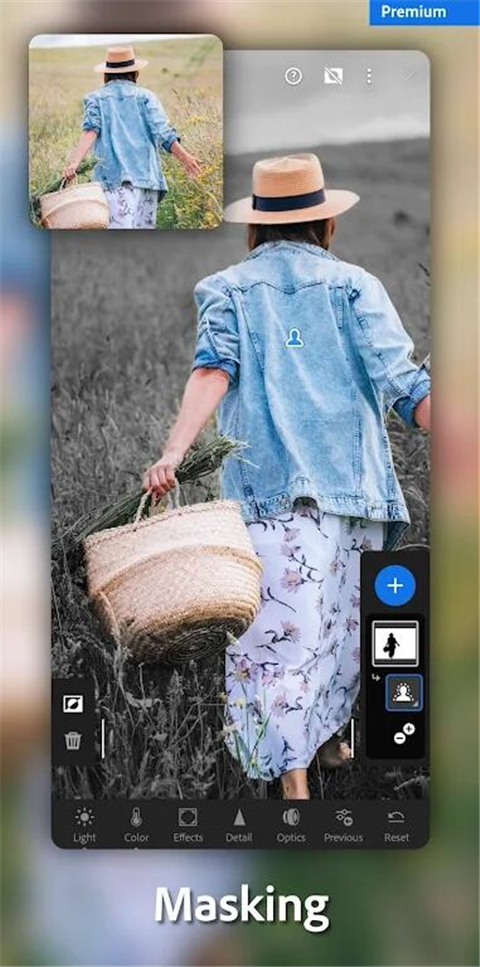
Lightroom修图功能亮点
1、【RAW 格式支持】随时拍摄并编辑高质量照片。
2、【强大修图工具】预设、曲线、混色、去雾霾等专业功能。
3、【精准局部调整】修复画笔+选择性编辑,细节完美掌控。
4、【多种拍摄模式】自动、HDR、长曝光、深度拍摄等一应俱全。
5、【智能相册管理】支持文件夹、星级、标签,轻松整理照片。
6、【交互式教程】摄影师整理的分步课程,快速掌握修图技巧。
7、【几何工具】矫正画面畸变,轻松对齐构图。
8、【实时预览对比】保留原图,多版本编辑自由切换。